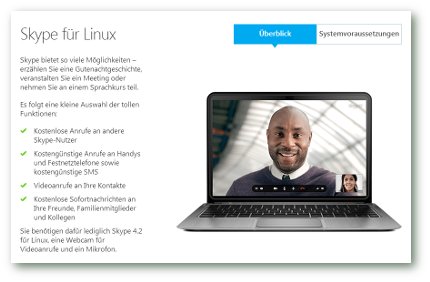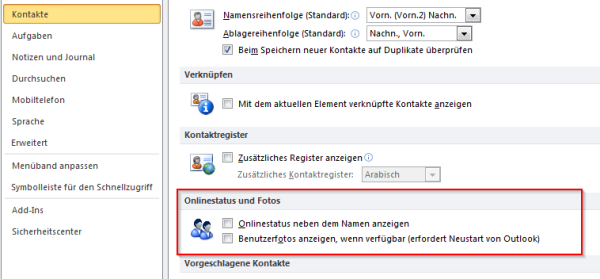Jitsi Videobridge und Jitsi Meet - eigene Web und Videokonferenzen via Browser
Geschrieben von Guenny amVor ca.3 Jahren hatte ich bereits über Jitsi Meet berichtet. Mittlerweile ist das Thema WebRTC und Web Videokonferenzen ein alter Hut und es wird nicht mehr jeden Tag eine neue Sau durchs Dorf getrieben.
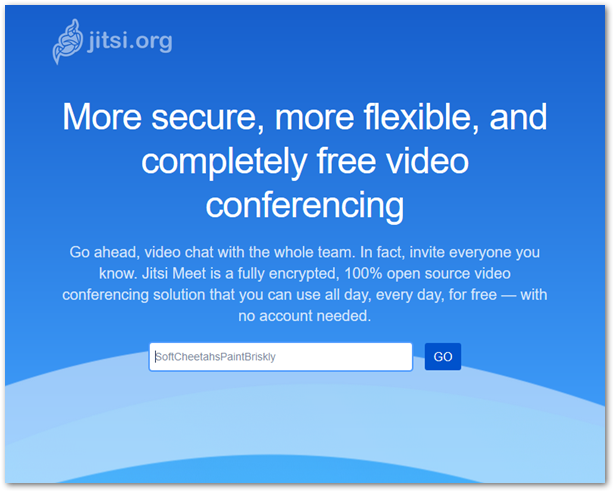
Jitsi Meet
Jitsi wurde inzwischen von Atlassian übernommen und die Entwicklung an der Webkonferenzlösung still und heimlich weitergeführt.
Es wurden stets stabile Releases der Software veröffentlicht, diese waren bisher allerdings etwas schwerer zu erkennen, die hat sich nun geändert.
Die aktuellste stabile Version trägt die Nummer 2988 und der aktuelle Changelog kann auf Github eingesehen werden.
Installation unter Ubuntu
Zunächst möchte ich kurz zeigen, wie sich die neueste Version installieren lässt, dieser Vorgang wurde im Vergleich zu früher stark vereinfacht.
Ausgangsystem ist ein Ubuntu 16.04 (ja ich weiß 18.04 ist schon verfügbar)
wget -qO - https://download.jitsi.org/jitsi-key.gpg.key | sudo apt-key add
sudo sh -c "echo 'deb https://download.jitsi.org stable/' > /etc/apt/sources.list.d/jitsi-stable.list"
sudo apt-get -y update
sudo apt-get -y install jitsi-meet
Ein Lets Encrypt Zertifikat kann nun ebenfalls automatisch erstellt werden:
/usr/share/jitsi-meet/scripts/install-letsencrypt-cert.sh
Aufrufen lässt sich die fertige Installation über https://meineServerAdresse.de
Die Software selbst hat einige Schritte nach vorne gemacht, nicht nur das Design ist besser, auch die Stabilität wurde um einiges verbessert. Neben dem eingebauten Chat lassen sich YouTube Videos oder der eigene Bildschirm teilen. Auch verschiedene Sprachen werden nun unterstützt.
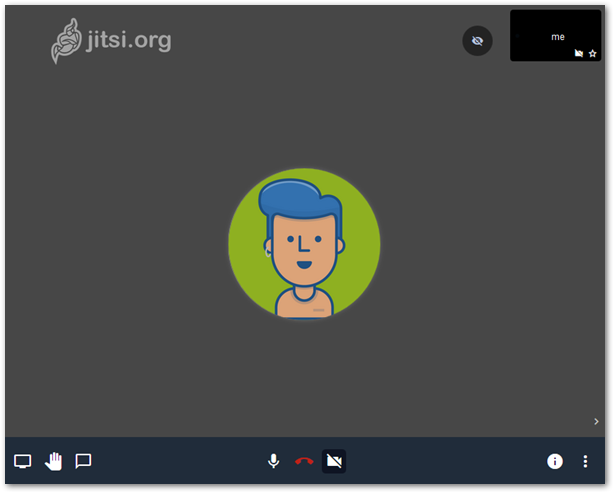 Für Tastaturfreunde wurden ausreichend Kürzel implementiert.
Für Tastaturfreunde wurden ausreichend Kürzel implementiert.
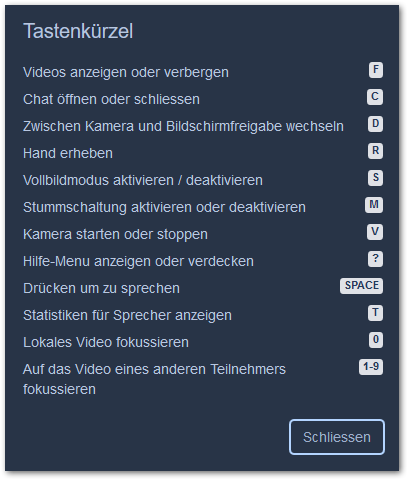
Fazit
Wer einen eigenen Videokonferenzserver betreiben möchte, ist mit Jitsi Meet sicherlich gut bedient, die Software bietet genügend Funktionen für einen Jour fixe.
Die schnelle und einfache Installation spricht für sich, sowie die Unterstützung für Lets Encrypt.
Falls kein Server zur Installation vorhanden ist, kann die offizielle Variante unter meet.jit.si verwendet werden.
Seit letztem Jahr wird zusätzlich auf Mobile Clients gesetzt, für Android oder für iOS stehen stabile Veröffentlichungen zur Verfügung.
Auch im Hinblick auf unsichere Programme, wie Skype und Co, bietet Jitsi Meet mit ZRTP und OTR Verschlüsselung die richtige und sichere Alternative für Videotelefonie an.